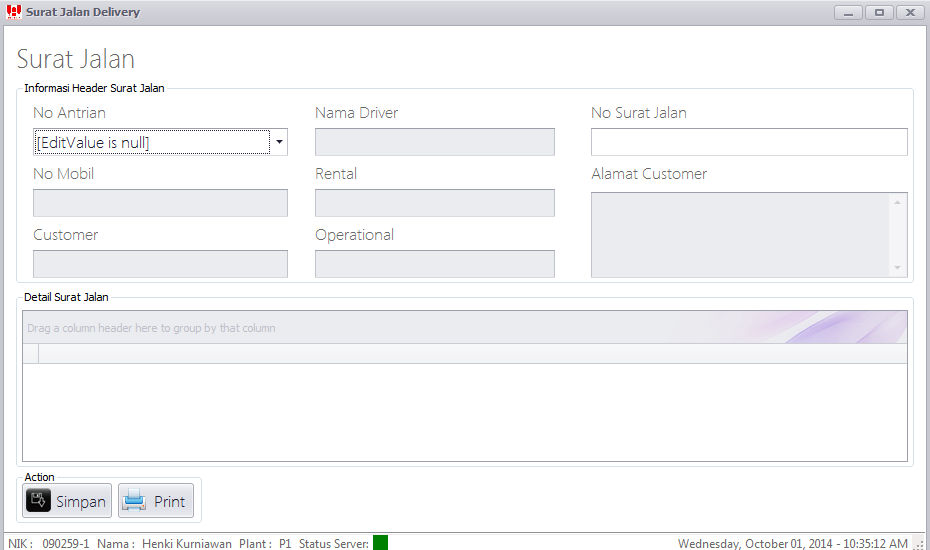Pencetakan Surat Jalan: Perbedaan revisi
Dari Yasunli Enterprise Software
| Baris 1: | Baris 1: | ||
| − | Pencetakan Surat Jalan dapat dilakukan setelah [[Penutupan Gate Loading]] dengan mengklik menu Surat Jalan | + | Pencetakan Surat Jalan dapat oleh Member Delivery yang terdaftar & dilakukan setelah [[Penutupan Gate Loading]] dengan mengklik menu Surat Jalan |
[[Berkas:Surat Jalan.png]] | [[Berkas:Surat Jalan.png]] | ||
| + | |||
| + | Cara pencetakan Surat Jalan : | ||
| + | |||
| + | 1. Pilih No. Antrian Gate (Gate Loading yang sudah ditutup/penuh oleh Checker Delivery). | ||
| + | |||
| + | 2. Periksa semua part yang ada di Detail Surat Jalan. | ||
| + | |||
| + | 3. Ketik Nomor Surat Jalannya (Nomor SJ unik tidak bisa diinput ganda) | ||
| + | |||
| + | 4. Jika sudah benar/pasti untuk dikirim, tekan tombol Simpan. | ||
| + | |||
| + | 5. Tekan tombol Print untuk print Surat Jalannya. Pada Surat Jalan akan terbit nomor Surat Jalan secara | ||
| + | |||
| + | |||
| + | PERHATIAN !! | ||
| + | ---- | ||
| + | |||
| + | 1. Sistem akan mengatur berapa lembar Surat Jalan yang akan dicetak secara otomatis. Member Delivery tidak perlu lagi mengatur pencetakan Surat Jalan seperti pada PM SOFT. | ||
Revisi per 1 Oktober 2014 04.42
Pencetakan Surat Jalan dapat oleh Member Delivery yang terdaftar & dilakukan setelah Penutupan Gate Loading dengan mengklik menu Surat Jalan
Cara pencetakan Surat Jalan :
1. Pilih No. Antrian Gate (Gate Loading yang sudah ditutup/penuh oleh Checker Delivery).
2. Periksa semua part yang ada di Detail Surat Jalan.
3. Ketik Nomor Surat Jalannya (Nomor SJ unik tidak bisa diinput ganda)
4. Jika sudah benar/pasti untuk dikirim, tekan tombol Simpan.
5. Tekan tombol Print untuk print Surat Jalannya. Pada Surat Jalan akan terbit nomor Surat Jalan secara
PERHATIAN !!
1. Sistem akan mengatur berapa lembar Surat Jalan yang akan dicetak secara otomatis. Member Delivery tidak perlu lagi mengatur pencetakan Surat Jalan seperti pada PM SOFT.